Tento příspěvek je kompletní průvodce, který obsahuje pokyny pro vyhledávání filtrů Instagramu na telefonech iPhone a Android, takže můžete použít filtry z knihovny Instagramu nebo někoho jiného.
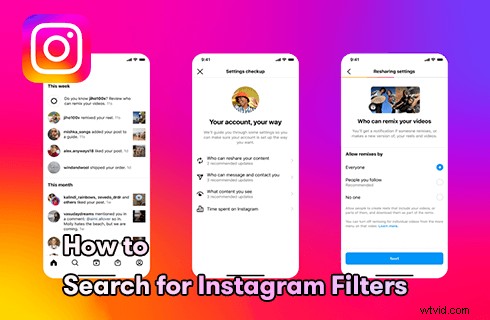
Jak hledat filtry na Instagramu
Ve skutečnosti má rčení „Instagram není skutečný“ jiný význam než „měli byste se přestat srovnávat s lidmi, které sledujete“, což znamená, že instagramové filtry učiní vaše fotky a videa vizuálně neskutečnými – většinou v dobrém slova smyslu.
Je samozřejmé, že pro každou fotografii, kterou chcete nahrát a sdílet, musíte mít správný filtr Instagramu a filtry AR mohou váš videoobsah vždy rozzářit. Víte, že filtry Instagramu jsou skvělé, ale jak můžeme získat nové filtry Instagramu?
V tomto příspěvku si povíme o tom, jak hledat nové filtry Instagramu . Procesy vyhledávání filtrů Instagramu na telefonech iPhone a Android jsou obecně stejné , takže tato příručka poskytne závěrečné návody pro obě zařízení. Nyní přejděte do potřebné sekce a začněte!
Nepřehlédněte:Co je Picuki pro Instagram a jak jej používat
Metoda 1. Vyhledejte nové filtry Instagramu z Galerie efektů
Vzhledem k tomu, že Instagram má vestavěnou knihovnu filtrů s názvem Galerie efektů, nejúčinnějším způsobem hledání nových filtrů Instagramu je použití Galerie efektů.
Naučte se podle níže uvedených kroků vyhledávat filtry v Galerii efektů. Pokud potřebujete přidat filtry Instagramu k fotkám ve složce fotoaparátu, podívejte se prosím do našeho průvodce, jak přidat filtry Instagramu ke stávajícím fotografiím.
Krok 1. Přejděte do aplikace Instagram Camera
Otevřete na svém mobilním telefonu aplikaci Instagram a přejetím prstem doprava z domovské obrazovky přejděte na obrazovku fotoaparátu Instagramu.
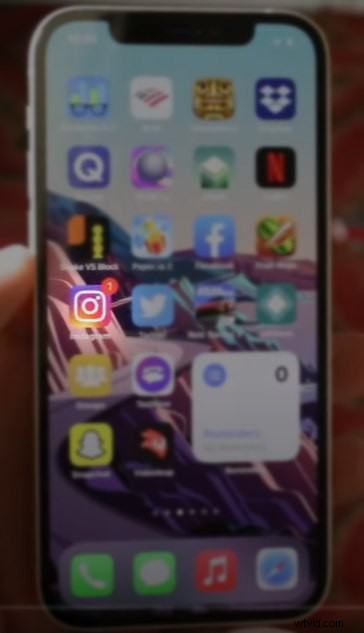
Spusťte aplikaci Instagram
Krok 2. Přejděte do Galerie efektů
Na obrazovce fotoaparátu Instagram najděte spodní panel filtru pomocí tlačítka Snap. Posuňte se na panelu filtru úplně doprava a najdete tlačítko s lupou. Klepnutím na něj přejdete do Galerie efektů.
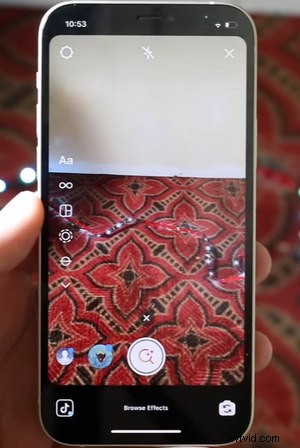
Přejděte do Galerie efektů
Krok 3. Procházení nebo hledání filtrů
V Galerii efektů můžete buď posouvat a procházet oblíbené filtry z daných kategorií (Sledování, Instagram, Selfie, Láska, Barvy atd.), nebo klepnutím na pravé horní tlačítko vyhledávání vyhledejte požadovaný filtr Instagramu.
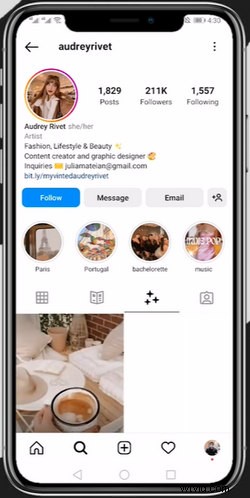
Procházet a hledat filtry
Metoda 2. Vyhledejte nové filtry Instagramu od přátel
Občas jste viděli úžasný obrázek z instagramového účtu svého přítele a myslíte si, že to není žádný z instagramových filtrů, které máte, pak můžete zkusit tuto metodu a vypůjčit si instagramové filtry od svých přátel.
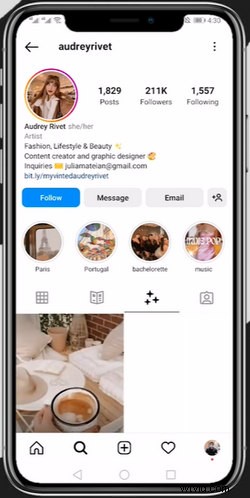
Použijte filtry Instagramu od přátel
K tomu není potřeba svolení vašich přátel, tak se nechme překvapit!
Krok 1. Najděte příběh Instagramu s požadovaným filtrem v profilu svého přítele
Krok 2. Klepnutím otevřete příběh svého přítele na Instagramu.
Krok 3. Klepněte na název filtru ve spodní části obrazovky.
Krok 4. Ve vyskakovacím okně klikněte na Vyzkoušejte a hned vyzkoušejte filtr Instagramu nebo klikněte na tlačítko Uložit efekty a uložte jej do fotoaparátu.
Metoda 3. Vyhledejte nové filtry Instagramu od jiných tvůrců
Pokud hledáte vysoce kvalitní filtry, nezapomeňte se podívat na tvůrce, které sledujete (nebo ne). Chcete-li začít, vyhledejte instagramového tvůrce s požadovaným filtrem.
nemáte nic na mysli? Nejoblíbenější instagramoví influenceři z oblasti módy/krásy/životního stylu mají velmi pravděpodobně nějaké kvalitní filtry, které můžete dobře využít.
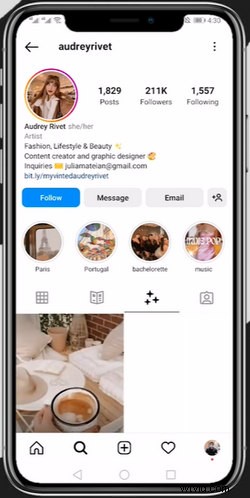
Uložit filtry od jiných tvůrců
Krok 1. Ještě jednou otevřete aplikaci Instagram na svém mobilním telefonu.
Krok 2. Přejděte na obrazovku profilu tvůrce Instagramu.
Krok 3. Klepnutím na tlačítko se smajlíkem vstoupíte do sekce filtrů.
Krok 4. Ve sbírce filtrů autora klepnutím otevřete ten, který se vám líbí.
Krok 5. Stisknutím dolního tlačítka pro uložení uložíte filtr autora do svého vlastního fotoaparátu.
Jak uložit a stáhnout filtr Instagramu do fotoaparátu Instagram?
Takže teď, když jsme se naučili, jak můžeme vyhledávat filtry na Instagramu a ukládat je do příběhů Instagramu, možná vás začne zajímat, zda je možné uložit a stáhnout filtr Instagramu do fotoaparátu Instagramu?
Jde o to, že je to možné a vlastně docela snadné.
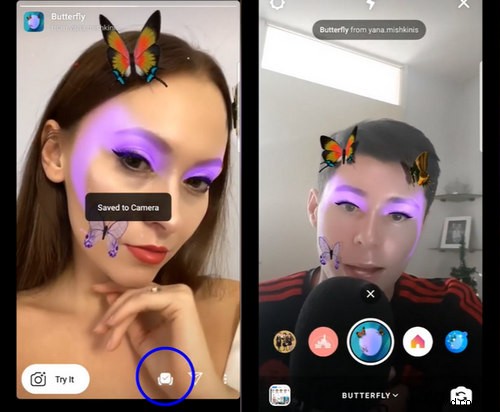
Uložit filtry do fotoaparátu Instagram
Krok 1. Otevřete aplikaci Instagram.
Krok 2. Pomocí výše uvedené metody vyhledejte obrazovku s preferovaným filtrem Instagramu.
Krok 3. Kliknutím otevřete filtr, který chcete stáhnout.
Krok 4. Stisknutím pravého dolního tlačítka Stáhnout uložíte filtr do fotoaparátu.
Krok 5. Jakmile se zobrazí zpráva „Uloženo do fotoaparátu“, budete vědět, že jste to udělali správně.
Krok 6. Uložený filtr najdete na panelu filtrů na obrazovce fotoaparátu Instagramu.
Uložit a stáhnout filtr do fotoaparátu Instagram
Jak hledat filtry Instagramu:Nejčastější dotazy
Mohu si vytvořit vlastní filtry Instagramu?
Ano, nyní si můžete vytvořit vlastní filtry Instagram AR pomocí aplikace Spark AR Studio, aplikace pro stolní počítače a nástroje pro vytváření filtrů Instagram. A pokud si to ostatní lidé uloží do svého fotoaparátu Instagramu, uvidí při použití filtru vaše jméno.
Jak hledat filtry na Instagramu na iPhonu?
Existují tři nejrychlejší a nejjednodušší způsoby, jak hledat filtry na Instagramu na iPhonu:hledat v Galerii efektů, půjčovat si od svých přátel a používat jiné tvůrce. Podrobné kroky naleznete v této úplné příručce.
Jak najdu filtry na Instagramu na zařízení Android?
Hledání filtrů Instagramu na telefonech Android je podobné tomu, co jsme dělali s telefony iPhone:hledejte v Galerii efektů, půjčujte si od svých přátel a používejte filtry od jiných tvůrců. Podrobnosti naleznete v krocích v tomto článku.
Závěr
Nezáleží na tom, zda na fotoaparátu Instagramu nemáte žádné filtry. S podrobnými pokyny v tomto příspěvku věřím, že už pro vás nebude problém získat potřebné filtry Instagramu.
Používání filtrů od jiných lidí je v komunitě Instagramu běžnou praxí, takže postupujte podle návodu a začněte hned teď!
